買物メモの使い方

iPhoneやandroidスマホで、買物メモを記入できます。
バージョン:2.3.6 2020/12/26 ANDROID、IOS
調味料の表示順変更
鍋のリンク切を修正
バージョン:2.3.0 2020/10/21 ANDROID、IOS
野菜のネットスーパー価格参照
在庫有りメモ追加
評価する、薦めるを追加
削除でチェックを消す
バージョン:2.2.4 2020/9/1 ANDROID
豆苗、きくらげなどを追加
写真撮影の不具合を修正
「開く」の不具合を修正
「売れ筋」の不具合を修正
商品追加の分類不具合を修正
バージョン:2.2.3 2020/7/10 ANDROID
常備品一括の取消を修正
背景色を設定する
使い方の表示を変更
コメント設定時の表示を修正
yahoo売れ筋の取得方法を更新
バージョン:2.1.0 2020/4/23 ANDROID
履歴の並べ順の不具合を修正
常備品一括を追加
週と月の統計を追加
調理法ヒントにリンクを追加
バージョン:2.0.1 2020/4/10 IOS、ANDROID
メールからの貼付けを修正
統計を追加
削除ボタンを表示の不具合を修正
ダイアローグのボタンを微調整
履歴の推奨表示を微調整
枠線を消す
「アルコール除菌」を追加
・・・・
いつも何か買い忘れる。メモを家に忘れる。
小さな字が読みづらい。メモに書いたのに買い忘れる。
もの忘れで名前が出てこない。
そんなシニアの皆さんのためのアプリです。
メモはスマホにあります。
分類から絵を選ぶので、名前を忘れても大丈夫。分類は左右に移動して選択します。画面に15個の絵メモが並ぶので一覧が楽。もちろん指で移動自在。
メモは売場順に並んでいます。買い物済みは押してマーク。
メモ数をお知らせするので、買い物忘れを防ぎます。
値札を電卓から入力すれば、税込合計を表示するので買過ぎの防止にも。
写真や声でもメモできます。常備品は🌸で買い時をお知らせ。
さらに、こんな気遣いも
先週や先々週の買物が分かります。ラインやメールで家族に買物をお願い。
野菜や魚の旬をお知らせ。
野菜の選び方も分かります。
定番や季節のつまみの材料選択。
冬にはトマト鍋や常夜鍋をお薦めします。夏はオクラのカレーやミョウガの梅肉和えをどうぞ。キッチン、バス・トイレや薬の一覧も用意。漬物やペット用品の一覧もあります。
ワインや缶詰、冷凍食品の売筋から選んでメモもできます。




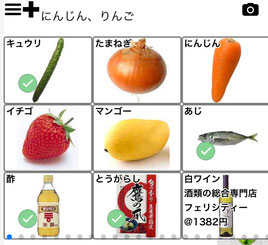

設定画面で「合計計算」を選択すると、買物済みにした時に、電卓画面から金額を記入します。
税込みの合計金額を買物メモ画面の上部に「税込合計;240」の様に表示します。
合計金額をクリアするには、「全て消す」で買物メモをクリアします。
金額だけでなく、「100−20」で値引き、「100*0.8」で2割引や「100*3」で個数計算もできます。
「+」を押すと金額入力を終わります。「C」を押すと金額をクリアします。金額が未入力で「C」を押すと選択を取消ます。
金額を訂正する場合は、「元に戻す」または✅を消して、再度選択して下さい。
買物メモを追加すると履歴から前回の金額をコピーします。電卓から入力時に「C」でクリア後金額を入力してください。同じ金額の場合は「+」を押します。







買物メモの商品を長押した詳細画面から、「売れ筋」ボタンを押すと、Yahooの売れ筋を表示します。左にスワイプすると楽天の売れ筋を表示します。
画像を押すと、値段やメーカーをメモします。値段を押すとブラウザに商品詳細を表示します。
画面上の✖️を押すと買物メモに戻ります。
ネットスーパーの野菜価格も表示します。価格は多摩地区の店舗です。「設定」から一度ログインしてください。ネットスーパーの価格は、毎朝アプリのGoogleクラウド(Firebase)に保存していますので、これを参照するのにユーザの認証が必要です。Gmailのアドレスとパスワードでログインして下さい。Googleの仕組みで認証しているので、アプリはアドレスとパスワードを管理しません。従って、アプリがメールやストレージなどの情報を参照することもできません。ご心配は不要です。

商品一覧に追加する
写真を撮った商品を、商品一覧に追加します。
買物履歴の商品を長押しします。
詳細画面から、よみと調理法などのヒントを記入し、「追加」を押します。
分類を選択すると、追加します。
追加した商品を削除します。
商品一覧の商品を長押しします。
✏️を押し、「削除」します。
追加した商品を削除し、変更したヒントを消します。

名前を付けて保存、開く
誕生日やパーティなど再現したいメモに名前を付けて保存します。
買物メモ画面上の「三本」を押して「保存」を選び、名前を付けます。
画像を押して、「写真」から選択します。

「開く」を選ぶと、メモの一覧を表示します。
「メモ」を選択すると、メモを開きます。「メモ」を長押しすると、削除できます。


「追加」を押し、画面から名前、種類、日付を入力して、「更新」を押します。
詳細を選択すると、「削除」または「更新」できます。





